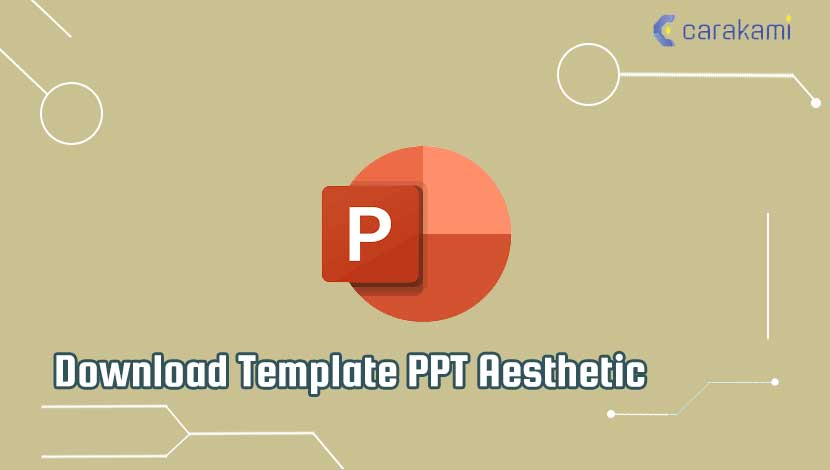Cara Menghapus Lembar Kerja (Worksheet Atau Sheet) Di Microsoft Excel – Ketika kamu membuat banyak data yang berbeda dan masih berkaitan, tentu saja butuh banyak lembar kerja di Excel.
Dimana data tersebut bisa bersifat penting menyangkut pekerjaan, bisnis dan sebagainya.
Sehingga tidak mungkin begitu saja mudah untuk dihapus jika suatu saat pekerjaan tersebut sudah tidak terpakai lagi.
Dimana untuk menghapus lembar kerja Excel memang tidak sulit, karena cukup dengan menghapus satu atau beberapa lembar kerja sekaligus dengan cukup cepat.
Baca juga: Cara Menyisipkan Gambar Ke Dalam Komentar Microsoft Excel
Ingin tahu selengkapnya cara tersebut, simak penjelasan dalam artikel kali ini.
Cara Menghapus Worksheet Atau Sheet di Microsoft Excel
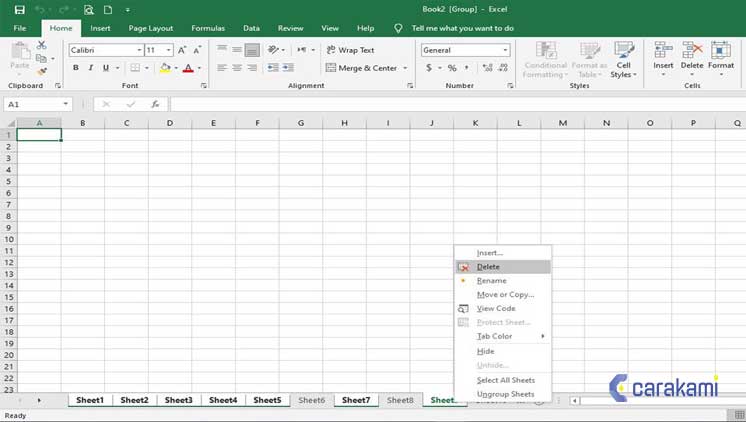
Berikut ini merupakan cara menghapus satu atau beberapa lembar kerja (worksheet atau sheet) di Excel sekaligus dengan menggunakan beberapa fasilitas yaitu:
1. Menggunakan menu pintas
Simak langkah berikut:
- Untuk menghapus satu lembar kerja di Excel, contohnya Sheet2 dengan menu pintas (shortcut menus), klik kanan di nama Sheet2 untuk mengaktifkan dan sekaligus menampilkan menu pintas kemudian pilih Delete.
- Untuk menghapus beberapa lembar kerja (worksheet atau sheet) di Excel sekaligus, contohnya Sheet2, Sheet3, Sheet4 dan Sheet6, maka perlu memilih semuanya terlebih dahulu.
- Gunakan key atau tombol keyboard Shift untuk memilih banyak lembar kerja secara berurutan atau gunakan key atau tombol keyboard Ctrl untuk memilih banyak lembar kerja secara acak.
- Untuk memilih Sheet2, Sheet3, Sheet4 dan Sheet6, klik Sheet2, tekan dan tahan key atau tombol Shift kemudian klik Sheet4 untuk memilih Sheet2 sampai Sheet4, kemudian tekan dan tahan key atau tombol Ctrl dan selanjutnya klik Sheet6.
- Dan, Sheet2, Sheet3, Sheet4 dan Sheet6 sudah terpilih.
- Untuk menghapusnya, klik kanan mouse di salah satu nama sheet, contohnya Sheet6 yang dipilih untuk menampilkan menu pintas dan kemudian pilih Delete.
- Pada kotak dialog konfirmasi Microsoft Excel yang muncul, klik tombol Delete untuk mengkonfirmasi penghapusan lembar kerja di Excel atau klik tombol Cancel untuk membatalkan penghapusan tersebut.
2. Dengan tombol Delete di ribbon
Simak langkah berikut:
- Untuk menghapus satu atau banyak lembar kerja (worksheet atau sheet) di Excel sekaligus bisa dengan tombol Delete di ribbon, kamu perlu memilih semua sheet terlebih dahulu.
- Untuk memilih satu atau beberapa lembar kerja di Excel sekaligus, langkahnya sama seperti cara di atas.
- Saar satu atau beberapa lembar kerja (worksheet atau sheet) di Excel yang akan dihapus sudah dipilih, pastikan kamu masuk di tab Home.
- Di kelompok Cells, klik tombol Delete dan dari menu drop-down yang muncul, klik Delete Sheet.
- Sama seperti di cara di atas, pada kotak dialog konfirmasi yang muncul, klik tombol Delete untuk mengkonfirmasi penghapusan lembar kerja di Excel atau klik tombol Cancel untuk membatalkan penghapusan tersebut.
3. Menghapus Sheet di Excel dengan Klik Kanan
Ada cara menghapus sheet di excel yang akan dilakukan yaitu, cara pertama dengan menghapus sheet di excel dengan menggunakan klik kanan.
Cara ini cukup mudah untuk digunakan, seperti yang bisa kamu coba seperti langkah-langkah berikut ini.

- Klik kanan tab dari worksheet yang ingin dihapus/hilangkan dan pilih Delete .
- Jika ada dialog box yang muncul, pilih Delete
- Selesai.
4. Menghapus Sheet di Excel dengan Tombol Delete
Cara berikutnya yang bisa digunakan untuk menghapus sheet di excel yaitu dengan menggunakan tombol Delete di ribbon excel.
Cara ini juga cukup mudah untuk dicoba.
- Aktifkan sheet yang ingin dihapus dengan klik tabnya jika belum mengaktifkannya.
- Masuk ke tab Home di ribbon, klik tombol dropdown Delete dan pilih Delete Sheet.
- Jika ada dialog box yang muncul, maka pilih Delete
- Selesai.
5. Shortcut untuk Menghapus Sheet di Excel
Ada pilihan shortcut yang bisa digunakan untuk menghapus sheet di excel.
Gunakan salah satu dari shortcut setelah kamu memilih tab-tab sheet yang ingin dihapus.
Shortcut tersebut yaitu:
- Klik kanan pada tab-tab sheet yang dipilih dan tekan D.
- Tekan tombol Alt -> H -> D -> S secara berurutan ini adalah shortcut untuk mengakses tombol Delete Sheet di ribbon.
- Tekan tombol Alt -> E -> L secara berurutan.
Menggunakan salah satu dari shortcut di atas akan membuat menghapus worksheet yang tabnya sudah dipilih.
Cara Menyisipkan lembar kerja
Selain Cara Menghapus Lembar Kerja (Worksheet Atau Sheet) Di Microsoft Excel juga bisa menambahkan lembar kerja.
Simak langkah berikut:
- Pilih ikon plus Pilih di bagian bawah layar.
- Atau, pilih Beranda > Sisipkan > Sisipkan Lembar.
- Sisipkan Sel yang diinginkan.
Mengganti nama lembar kerja
Simak langkahnya berikut:
- Klik 2 kali nama lembar di tab Lembar untuk mengganti namanya dengan mudah.
- Atau, klik kanan tab Lembar, klik Ganti Nama, lalu ketik nama baru.
Tips Menghapus Beberapa Worksheet Excel Sekaligus
Dengan cara ini di atas bisa menghapus, dua, tiga, empat, lima atau banyak worksheet yang diinginkan secara sekaligus tanpa harus melakukan penghapusan satu persatu dengan waktu yang lama.
Sebelum menghapus worksheet sebaiknya menyimpan terlebih dahulu data yang dibuat.
Worksheet yang dihapus tidak bisa dikembalikan dengan menggunakan fungsi Undo.
Satu satunya cara dengan menutup dokumen tersebut tanpa harus menyimpannya dan dibuka kembali.
- Penekanan tombol SHIFT untuk memilih sheet secara berurutan
- Penekanan tombol CTRL untuk memilih sheet satu persatu
Kesimpulan
Selain penjelasan Cara Menghapus Lembar Kerja (Worksheet Atau Sheet) Di Microsoft Excel kamu juga bisa mengetahui cara menyisipkan juga mengganti lembar kerja dengan mudah.
Sebelum melakukan penghapusan lembar kerja sebaiknya kamu ketahui beberapa tips agar prosesnya lebih mudah dan cepat.
Orang juga bertanya
- Cara Mengubah Nama Lembar Kerja (Worksheet) Di Microsoft Excel
- Cara Mengubah Jumlah Worksheet Yang Ditampilkan Di Workbook Excel Terbaru
- Cara Memberi Warna Tab Lembar Kerja (Worksheet) Microsoft Excel
- Cara Mengunci Dan Memproteksi Sel Tertentu Dari Pengeditan Di Excel Terbaru
- Cara Mencetak Hanya Area Terseleksi Dari Lembar Kerja (Worksheet) Microsoft Excel
- Cara Menyisipkan Lembar Kerja (Spreadsheet) Excel Dokumen Microsoft Word
- Pengertian MICROSOFT Excel: Sejarah, Rumus & 5 Fungsinya
Daftar Isi: